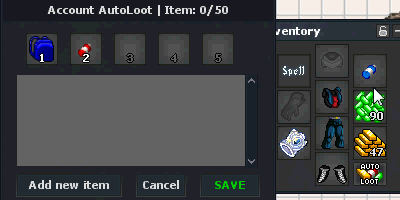DBVictory :: Legenda Bez Końca...
Top All
Top Level
Stream
AutoLoot (Account AutoLoot) | [Back]

Info: Możliwość zbierania lootu z potworów za mocą systemu. (nie potrzeba otwierania ciał potworów!)
* Darmowa wersja umożliwia zbieranie tylko konkretnych przedmiotów z listy (ustawiana przez administracje)/ przedmioty dodaje do losowego plecaka (pierwszy z wolnym miejscu)
* Można zaznaczyć max 7 (12 z Victory Premium) przedmiotów do zbierania na raz
- Klikamy na ikonę "Auto Loot" pod ammo slot
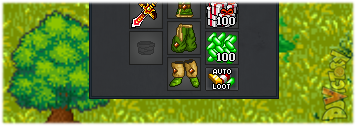
Pojawi się lista, zaznaczamy interesujące nas przedmioty obok nazwy i klikamy na SAVE
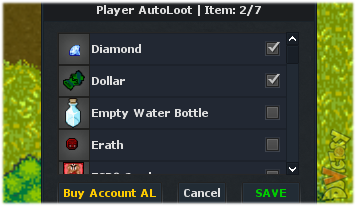
Info: Płatna wersja AutoLoot (5 PPoints = 30 Dni), umożliwia zbieranie dowolnych przedmiotów w tym do konkretnego plecaka / max 50 (65 z Victory Premium) przedmiotów na raz. / Ustawianie do jakiego plecaka ma zbierać przedmioty / Lista działa na całe konto
- W tym przypadku ustawiamy "BP Slot" na górze okienka, plecaki można zmieniać (nie mogą się dublować)
- Aby dodać przedmiot "przeciągamy" go do ramki poniżej "BP Slot" lub na któryś z ustawionych plecaków (zostanie on automatycznie przedzielony do wybranego plecaka)
- Aby usunąć "BP Slot" z wybranego przedmiotu przeciągamy go gdzieś na mapę. Aby zaś ustawić "BP Slot" na dany przedmiot, przeciągamy plecak z ustawionych już "BP Slot" na kratkę obok nazwy przedmiotu
~Po zakończonej edycji klikamy SAVE aby zapisać naszą listę. Od teraz lista zaczyna działać.